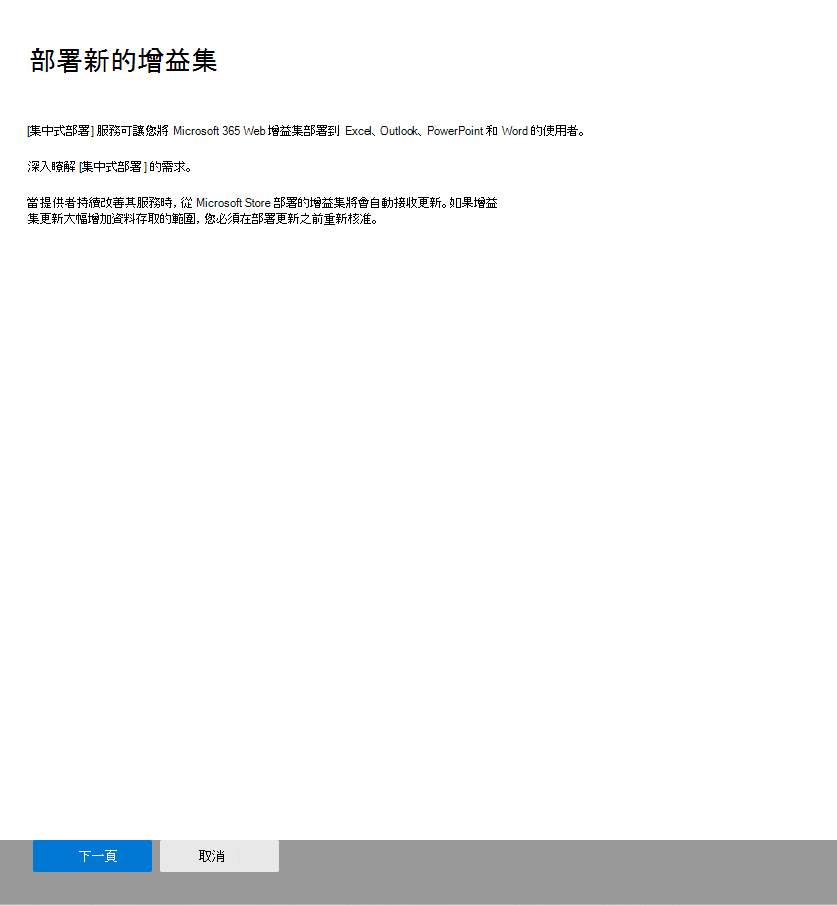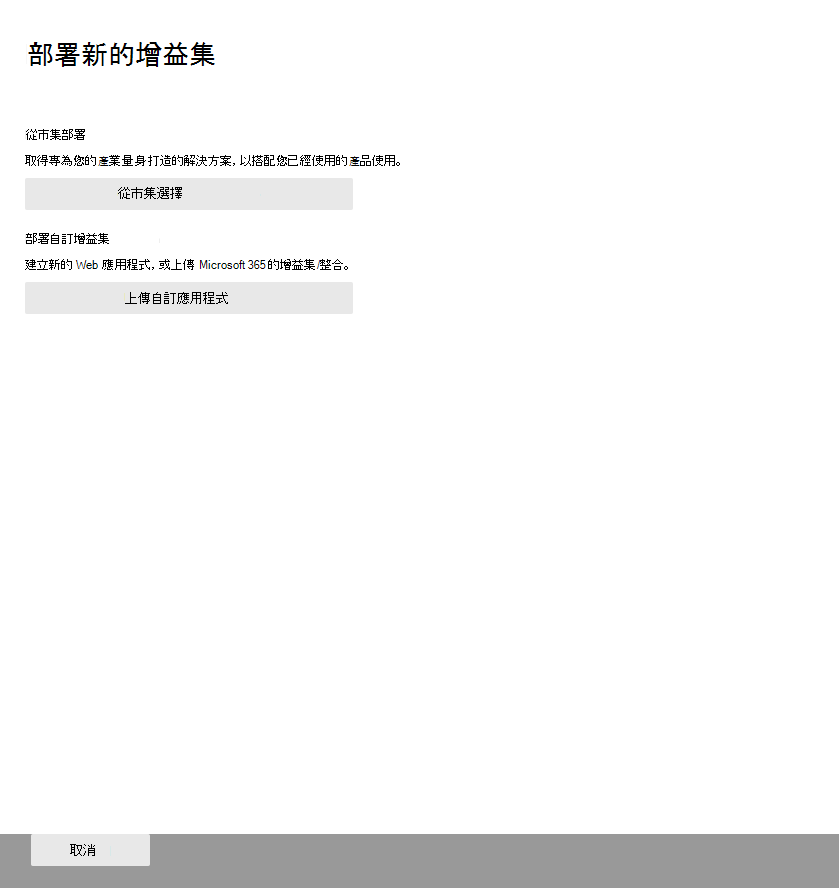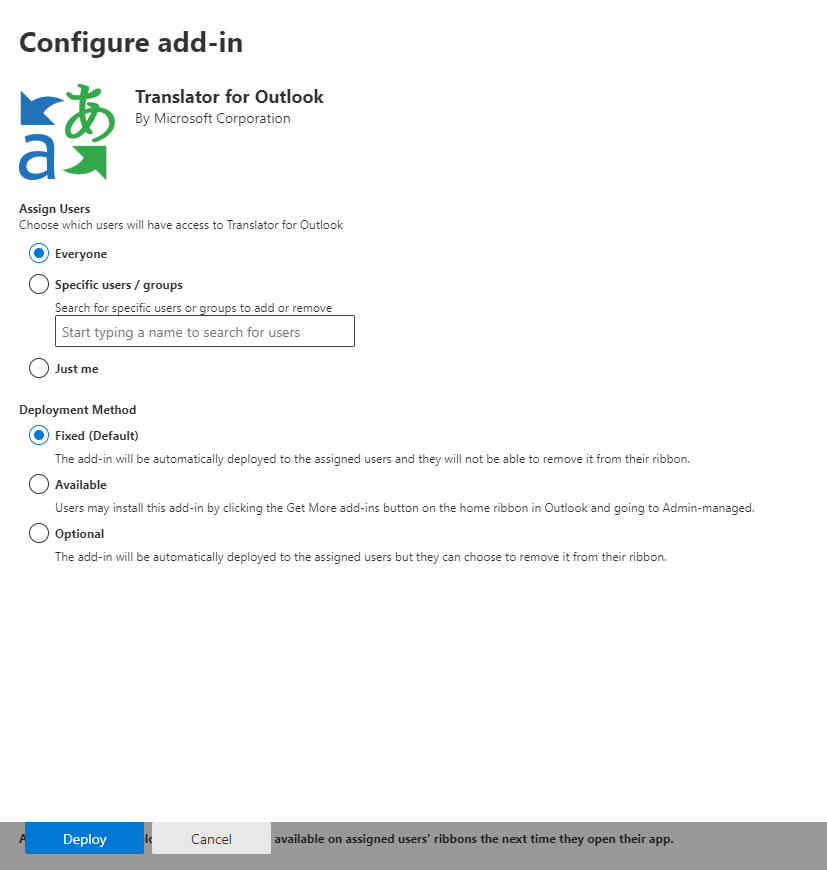在 Microsoft 365 系統管理中心部署載入宏
注意事項
對於 大部分的客戶而言,整合式應用程式是建議且功能最豐富的方式,可將 Office 載入宏集中部署至組織內的使用者和群組。
Office 載入宏可協助您個人化檔,並簡化存取 Web 資訊的方式 (請參閱 開始使用 Office 載入宏) 。 身為系統管理員,您可以使用 Microsoft 365 系統管理中心的集中式部署功能,為組織中的使用者部署 Office 載入宏。
如需如何判斷貴組織是否可支援集中式部署的詳細資訊,請參閱 判斷載入宏的集中式部署是否適用於您的組織。
若要深入瞭解如何在部署后管理載入宏,請參閱 在系統管理中心管理載入宏
注意事項
針對 Word,Excel 和 PowerPoint 會使用 SharePoint 應用程式類別目錄 ,將載入宏部署到內部部署環境中的使用者,而不需要連線到 Microsoft 365 和/或支援 SharePoint 載入宏。 針對 Outlook,請使用 Exchange 控制面板在內部部署環境中部署,而不需連線到 Microsoft 365。
部署 Office 載入宏的建議方法
若要使用階段式方法來推出載入宏,我們建議使用下列專案:
針對小組的商務專案關係人以及 IT 部門的成員推出增益集。 如果部署成功,請移至步驟 2。
將載入宏推出給企業內的更多個人。 同樣地,評估結果,如果成功,請繼續進行完整部署。
對所有使用者執行完整推出。
視目標物件的大小而定,您可以新增或移除推出步驟。
使用系統管理中心部署 Office 載入宏
開始之前,請參閱 判斷載入宏的集中式部署是否適用於您的組織。
- 在系統管理中心,移至 [ 設定整合式>應用程式>載入宏] 頁面。
注意事項
您也可以透過 [整合應用程式]在系統管理中心部署增益集。 整合式應用程式是系統管理員部署載入宏的建議位置,可供全域管理員、Azure 應用程式管理員和 Exchange 系統管理員使用。
如果您仍然想要繼續使用集中式部署來管理載入宏的部署,請流覽至 [ 設定],然後選取 [ 整合式應用程式]。 在 [整合式應用程式] 頁面上方,選擇 [ 載入宏] 連結。 如果您無法使用整合式應用程式,您應該能夠從 [ 設定] 流覽至 [集中式部署],然後選取 [ 載入宏]。
注意事項
您也可以透過 [整合應用程式]在系統管理中心部署增益集。 全域和 Exchange 系統管理員可以看到整合應用程式。 如果您沒有看到上述步驟,請移至 [ 設定>整合式應用程式],移至 [集中式部署] 區段。 在 [ 整合式應用程式 ] 頁面頂端,選擇 [ 載入宏]。
在頁面頂端選取 [部署增益集],然後選取 [下一步]。
選取選項,然後遵循指示操作。
如果您選取了從 Office 市集新增加載宏的選項,請選取您的載入宏。
您可以依類別檢視可用的載入宏: 建議您、 評等或 名稱。 只有免費的載入宏可從 Office 市集取得。 目前尚不支援付費增益集。 選取載入宏之後,請接受條款及條件以繼續進行。
注意事項
使用 Office 市集選項時,更新和增強功能會自動部署給使用者。
注意事項
若要瞭解其他適用於載入宏的狀態,請參閱 載入宏狀態。
選取 部署。
部署載入宏時,會出現綠色刻度。 請遵循頁面上的指示來測試載入宏。
注意事項
使用者可能需要重新啟動 Microsoft 365,才能在應用程式功能區上檢視載入宏圖示。 Outlook 增益集最多可能需要 24 小時才會顯示在應用程式功能區上。
完成時,選取 [ 下一步]。 如果您只部署到您自己,您可以選取 [ 變更可存取載入宏的人員 ] 以部署至更多使用者。
如果您已將載入宏部署到組織的其他成員,請遵循指示來宣告載入宏的部署。
建議您通知使用者和群組已部署的載入宏可供使用。 請考慮傳送描述何時及如何使用載入宏的電子郵件。 包含或連結至 [說明] 內容或常見問題,這些內容或常見問題可能會在使用者遇到載入宏問題時提供協助。
將增益集指派給使用者和群組時的考慮事項
全域管理員和 Exchange 系統管理員可以將載入宏指派給每個人或特定使用者和群組。 每個選項都有其意涵:
每個人 都 此選項會將載入宏指派給組織中的每個使用者。 請謹慎使用此選項,並且只有在貴組織需要普遍使用此增益集時才使用此選項。
使用者 如果您將載入宏指派給個別使用者,然後將載入宏部署到新的使用者,您必須先新增使用者。
組 如果您將載入宏指派給群組,則會自動將加入群組的使用者指派給該載入宏。 當使用者從群組中移除時,使用者會失去載入宏的存取權。 不論是哪一種情況,系統管理員都不需要採取任何其他動作。
就我自己 如果您只將載入宏指派給您自己,載入宏只會指派給您的帳戶,這非常適合用來測試載入宏。
您組織的正確選項取決於您的設定。 不過,我們建議使用群組進行指派。 身為系統管理員,您可能會發現使用群組並控制這些群組的成員資格,而不是每次指派個別使用者,更輕鬆地管理載入宏。 在某些情況下,您可能會想要藉由手動指派用戶來指派給特定使用者,以限制對一小組使用者的存取。
深入瞭解 Office 載入宏安全性
Office 載入宏結合了 XML 指令清單檔案,其中包含載入宏的一些元數據,但最重要的是指向包含所有程式碼和邏輯的 Web 應用程式。 增益集可以有各種不同的功能。 例如,增益集可以:
顯示資料。
閱讀使用者的文件以提供內容相關服務。
從使用者的文件讀取及寫入資料,以提供值給該使用者。
For more information about the types and capabilities of Office Add-ins, see Office Add-ins platform overview, especially the section "Anatomy of an Office Add-in."
若要與使用者的文件互動,載入宏必須宣告它在指令清單中需要的許可權。 五層級 JavaScript API 訪問許可權模型為工作窗格載入宏的使用者提供隱私權和安全性的基礎。Office 市集中大部分的載入宏都是 ReadWriteDocument 層級,幾乎所有載入宏都至少支援 ReadDocument 層級。 如需許可權等級的詳細資訊,請 參閱在內容和工作窗格載入宏中要求 API 使用的許可權。
更新資訊清單時,通常是變更增益集的圖示和文字。 有時則會變更增益集的命令。 不過,增益集的權限不會遭到變更。 執行增益集的所有程式碼和邏輯的 Web 應用程式可能隨時變更,這是 Web 應用程式的本質所致。
增益集的更新會以下列方式進行:
企業營運載入宏: 在此情況下,如果系統管理員明確上傳指令清單,載入宏會要求系統管理員上傳新的指令清單檔案,以支援元數據變更。 下次 Microsoft 365 中的相關應用程式啟動時,載入宏將會更新。 Web 應用程式可以隨時變更。
注意事項
系統管理員不需要移除LOB載入宏即可進行更新。 在 [載入宏] 區段中,系統管理員可以直接按兩下 LOB 載入宏,然後選擇右下角的 [ 更新按鈕 ]。 只有當新載入宏的版本大於現有載入宏的版本時,更新才能運作。
Office 市集載入宏: 當系統管理員從 Office 市集選取載入宏時,如果 Office 市集中的載入宏更新,載入宏稍後會在集中式部署中更新。 在下次啟動相關的 Office 應用程式時,增益集就會更新。 Web 應用程式可以隨時變更。
相關內容
管理系統管理中心的載入宏 (文章)
建置您的第一個 Word 工作窗格載入 宏 (文章
未成年人和從商店取得載入 宏 (文章)
使用集中式部署PowerShell Cmdlet來管理載入 宏 (文章)
疑難解答:使用者看不到載入 宏 (文章)
意見反應
即將登場:在 2024 年,我們將逐步淘汰 GitHub 問題作為內容的意見反應機制,並將它取代為新的意見反應系統。 如需詳細資訊,請參閱:https://aka.ms/ContentUserFeedback。
提交並檢視相關的意見反應